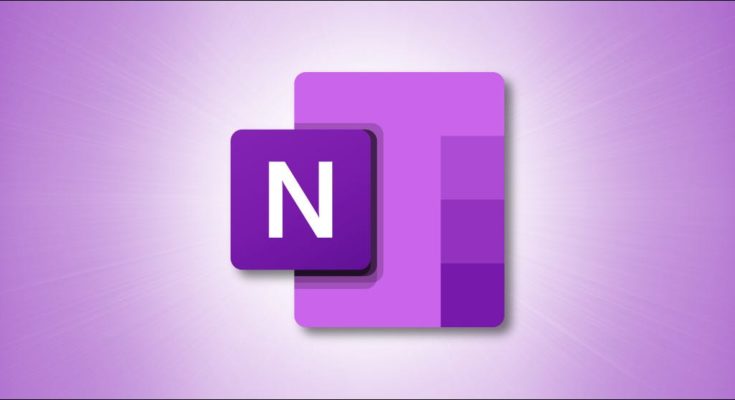O Microsoft OneNote permite inserir um documento do Word como um anexo em seu Bloco de anotações. Se você atualizar o documento do Word, poderá refletir essas alterações no Bloco de anotações com apenas alguns cliques. Veja como.
Primeiro, inicie o OneNote e abra o Bloco de anotações no qual deseja inserir um documento do Word. Se você ainda não criou um Bloco de anotações, pode fazê-lo escolhendo Arquivo> Novo na barra de menus.
Em seguida, clique na guia “Inserir”. Existem três opções no grupo “Arquivos”, mas usaremos apenas duas delas. No Windows, essas opções são chamadas de “Impressão de arquivo” e “Anexo de arquivo”. Se estiver usando um Mac, você verá “Impressão de PDF” e “Anexo de arquivo”.

“Arquivo anexo” insere um link apontando para o arquivo original. “Impressão de arquivo” (ou “Impressão de PDF”) insere um link e também adiciona o conteúdo do arquivo à sua nota.
O que as duas últimas opções fazem é tirar um instantâneo do conteúdo (exatamente como apareceria se você o imprimisse – daí o nome “Impressão”) e o insere como uma imagem. Tanto a “Impressão de PDF” quanto a “Impressão de Arquivo” funcionam da mesma maneira. No entanto, a “impressão de PDF” está limitada apenas a PDFs. Uma vez que este tópico abrange a inserção de um documento do Word, não usaremos “Impressão de PDF”.
Em nosso exemplo, usaremos “Impressão de arquivo”. Portanto, na guia “Inserir”, clique em “Impressão do Arquivo”.

Uma caixa de diálogo de abertura de arquivo aparecerá. Navegue até o local do arquivo, selecione-o e clique em “Inserir”.

Um link para o arquivo original e a impressão aparecerá no Bloco de anotações.

Você não pode editar diretamente o conteúdo da impressão no próprio OneNote. Você precisará atualizá-lo diretamente no arquivo de origem. Depois de atualizar o arquivo de origem, você pode atualizar a impressão em seu Notebook para refletir as alterações clicando com o botão direito no link do documento e escolhendo “Atualizar impressão” no menu de contexto.

O conteúdo da impressão será atualizado e refletirá o conteúdo atual do arquivo original.
Isso é tudo que há para fazer. Embora dominar os recursos básicos do OneNote possa parecer assustador no início, já que existem muitos, nós os abordamos neste guia para iniciantes do OneNote para ajudá-lo.